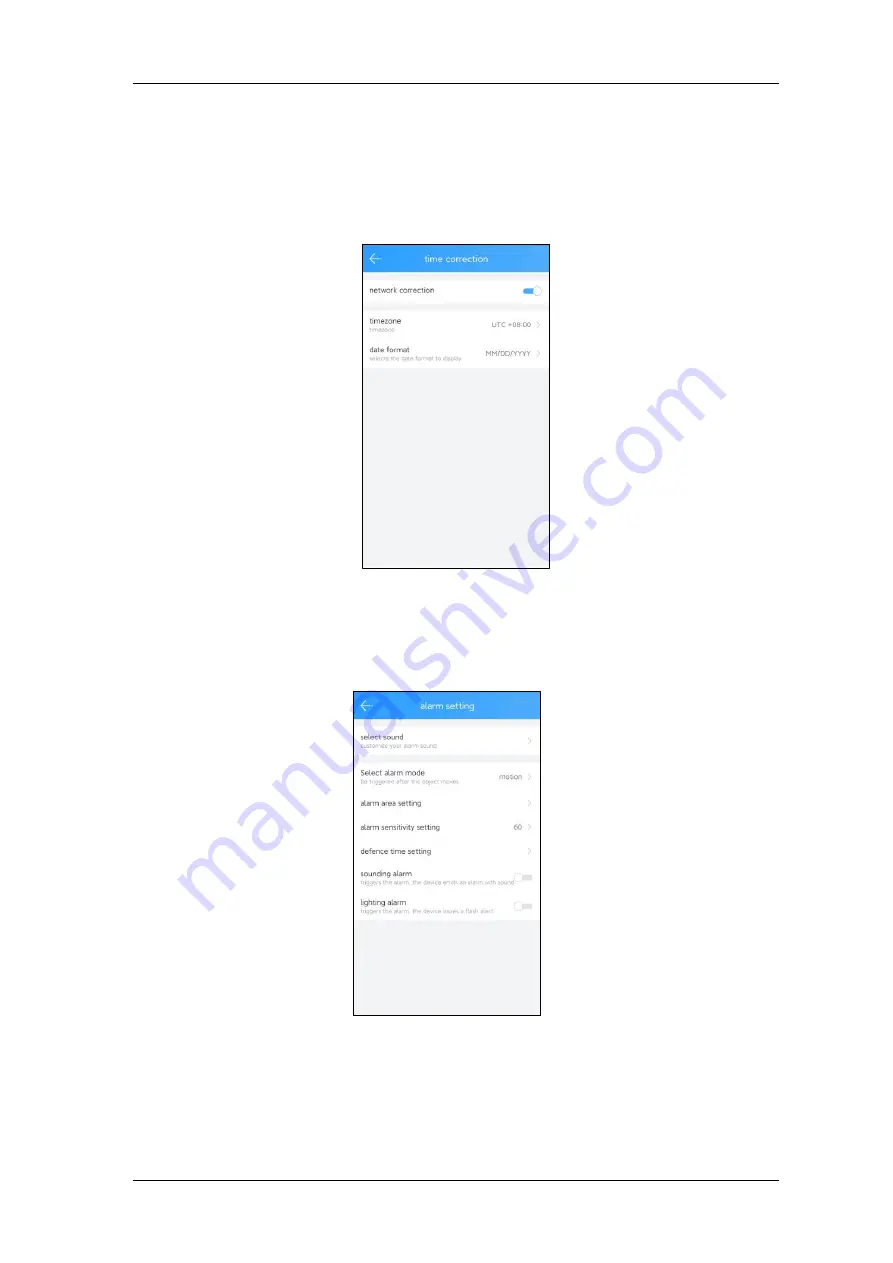
Jovision Technology Co., Ltd.
Deutsch
Seite 13
Einstellungen für Datum und Uhrzeit
Um das Gerätedatum und die Uhrzeit zu ändern, tippen Sie in den Einstellungen auf "Zeit
korrigieren". Standardmäßig ist die Netzwerkkorrektur aktiviert. Das Gerät synchronisiert
die Zeit mit der Internet-Zeit. Wenn Sie die Zeit manuell einstellen möchten, deaktivieren
Sie die Netzwerkkorrektur und stellen Sie Datum und Uhrzeit manuell ein.
Alarmeinstellungen
In den Alarmeinstellungen können Sie den Alarmton, den Alarmmodus, die Alarmregion,
die Empfindlichkeit, den Alarmzeitplan, das Aktivieren oder Deaktivieren des Tonalarms
und das Aktivieren oder Deaktivieren des Lichtalarms usw. einstellen.
1.
Alarmton
Hier können Sie den Ton auswählen, der gesendet werden soll, wenn das Gerät
einen Alarm auslöst.





























